Всем привет! В сегодняшней статье я покажу самый простой способ как заполучить себе маршрутизатор Mikrotik для опытов - например для подготовки к сертификации или просто для различных тестов. Вы спросите, как же это возможно? Ответ прост - за счет растущей популярности концепции NFV (Network Functions Virtualization - виртуализация сетевых функций). Вы можете просто скачать образ маршрутизатора и производить любые манипуляции. Ниже я опишу способ установки RouterOS на Hyper-V и VirtualBox.

Как сделать виртуальный маршрутизатор Mikrotik?
Установка RouterOS на VirtualBox
Итак, начнем с VirtualBox - первым делом необходимо скачать .vdi образ жесткого диска, сделать это можно по ссылке https://mikrotik.com/download и найти .vdi образ нужной вам версии - я выбрал 6.38.7
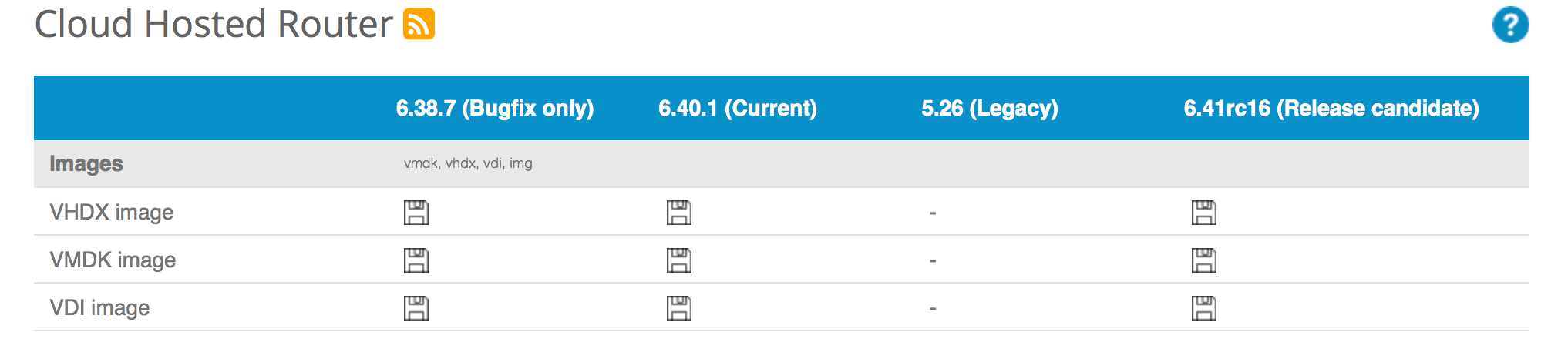
Далее включаем VirtualBox и создаем новую виртуальную машину с характеристиками как на скриншотах ниже:
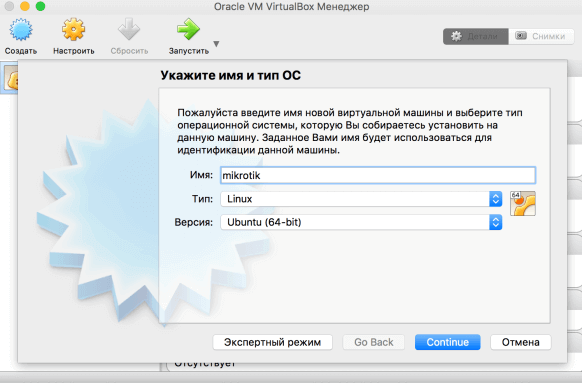
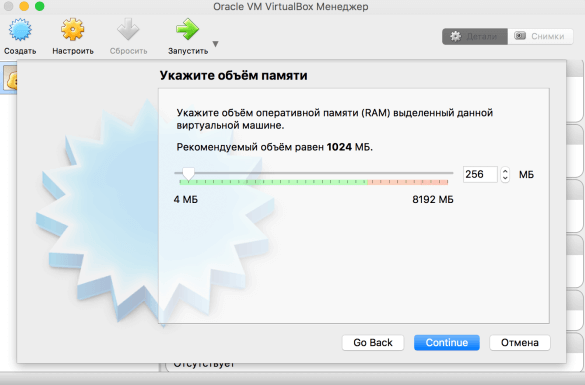
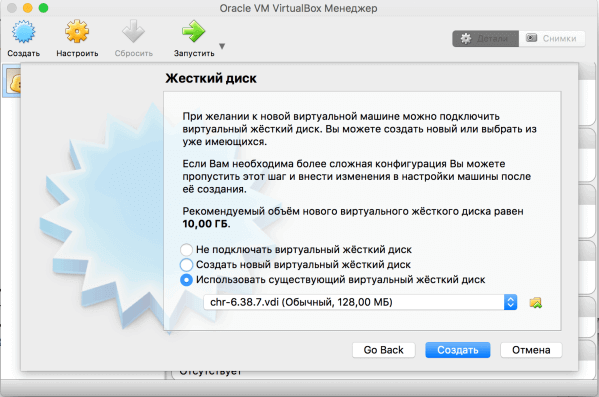
Далее нажимаем на кнопку Создать - и производим настройки сетевого интерфейса, который нужно установить в режим сетевого моста, как на скриншоте ниже:
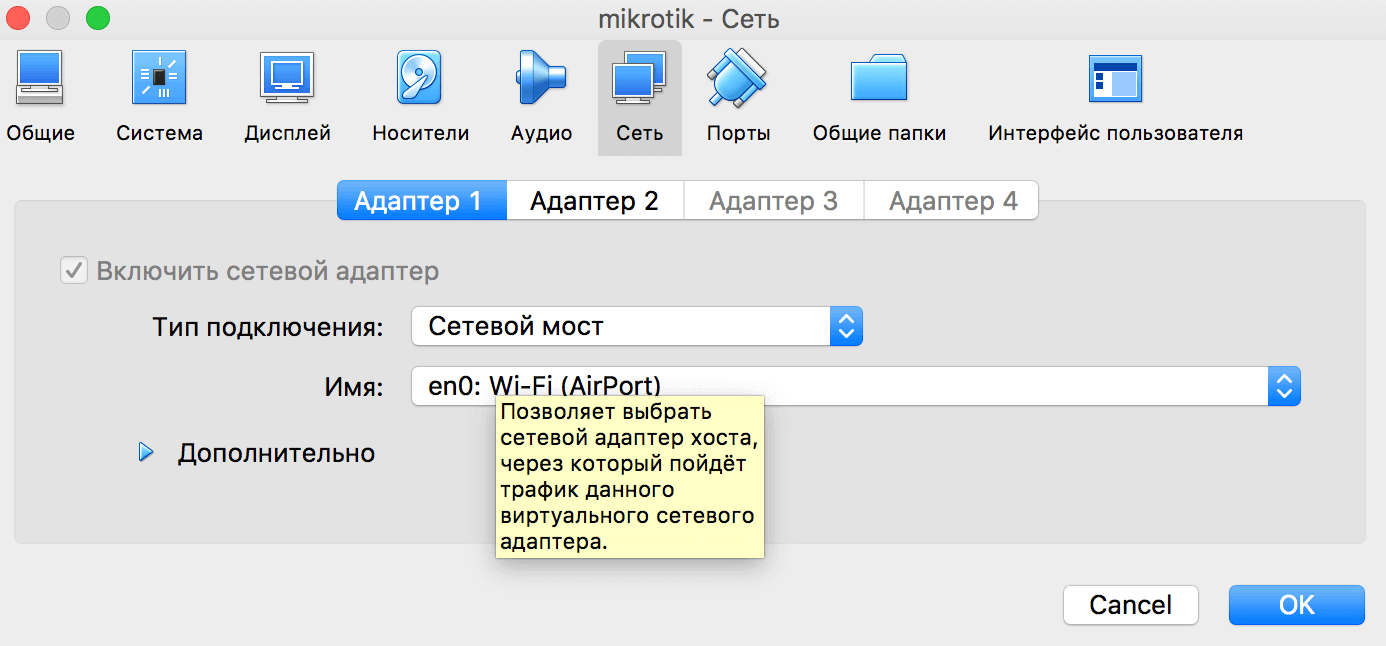
Далее запускаем виртуальную машину. Процесс запуска займет некоторое время, далее вы получите возможность зайти в CLI вашего виртуального маршрутизатора. По умолчанию логин admin и пустой пароль.
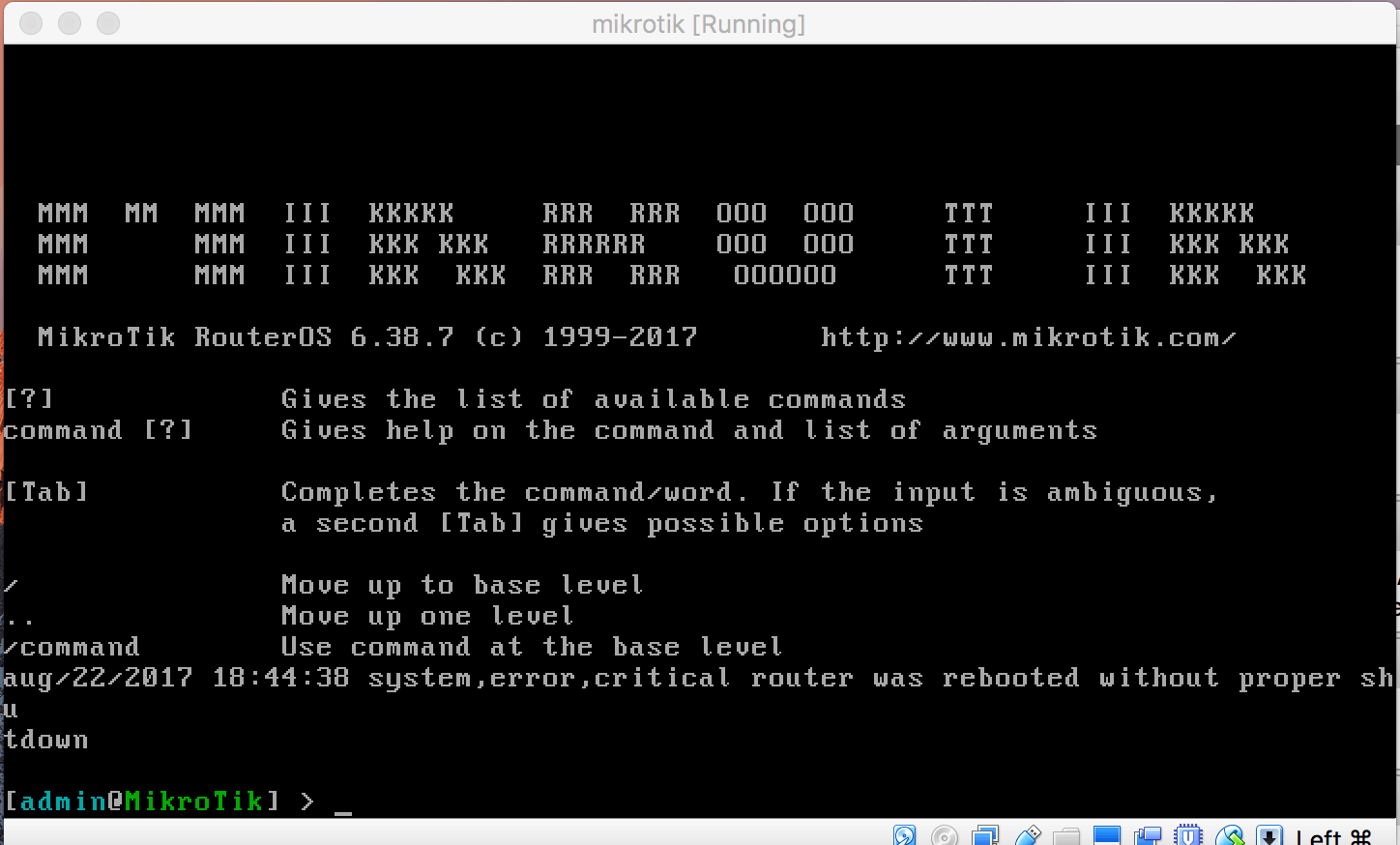
Для того, чтобы понять какой адрес был выдан вашему виртуальному маршрутизатору - наберите команду:
ip addresses print
Важный момент - CLI у RouterOS очень удобен и поддерживает табуляцию (нажатие Tab для выполнения правильного написания команды). В итоге, вы должны получить следующий вывод:
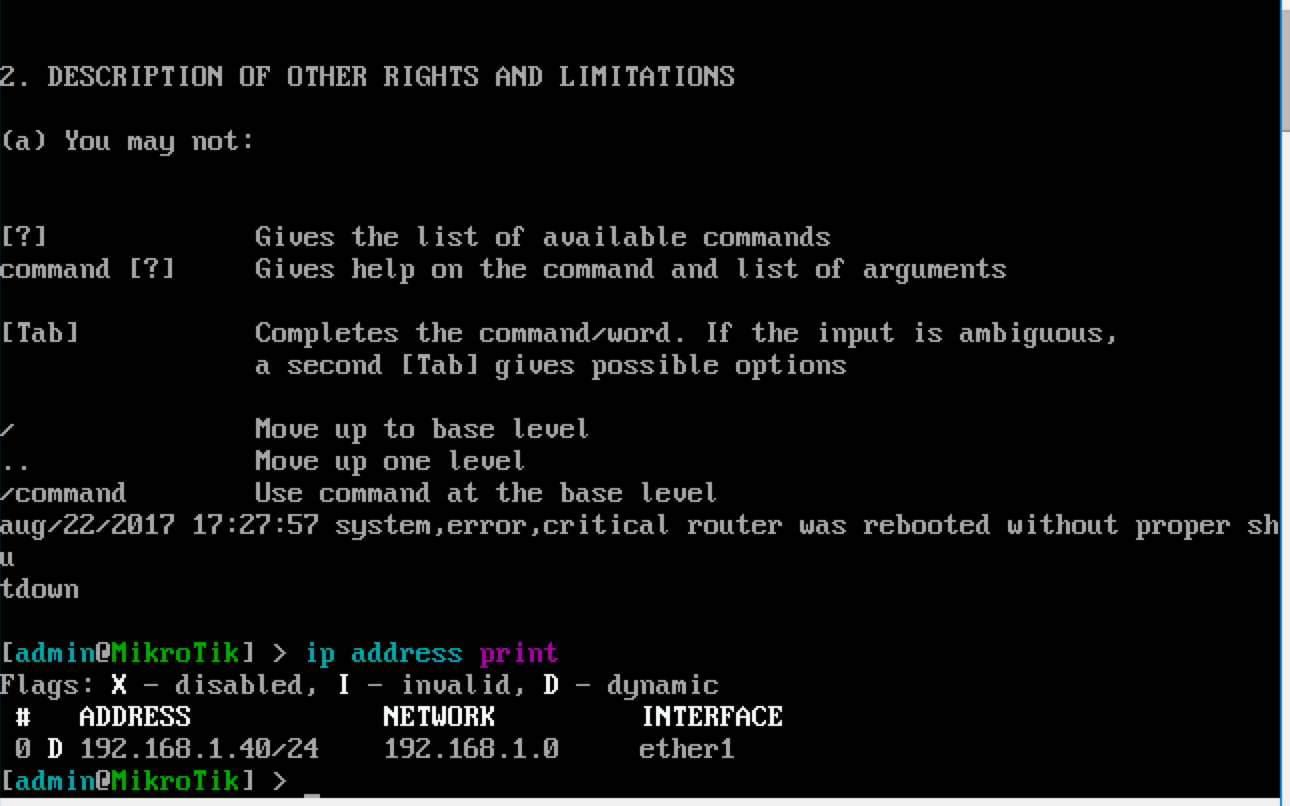
Установка RouterOS на Hyper-V
Далее перейдем к процессу установки RouterOS образа на Hyper-V - он также прост, и, в общем и целом не отличается от такового на VirtualBox, но есть нюанс: необходимо скачать .vhdx образ, а не .vdi. После того как скачали образ, перейдем к процессу установки - вам необходимо установить параметры виртуальной машины также, как на скриншотах ниже:
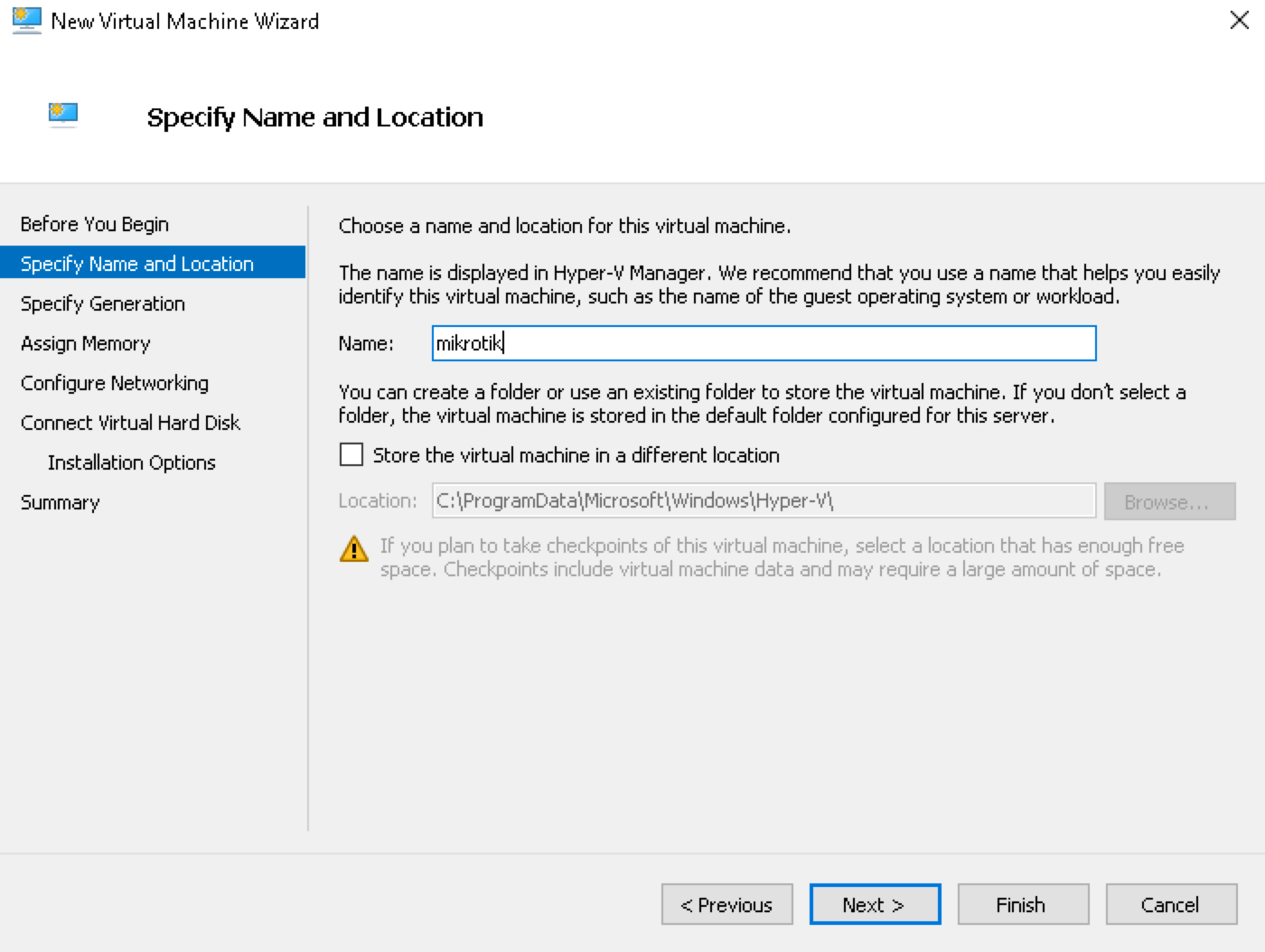
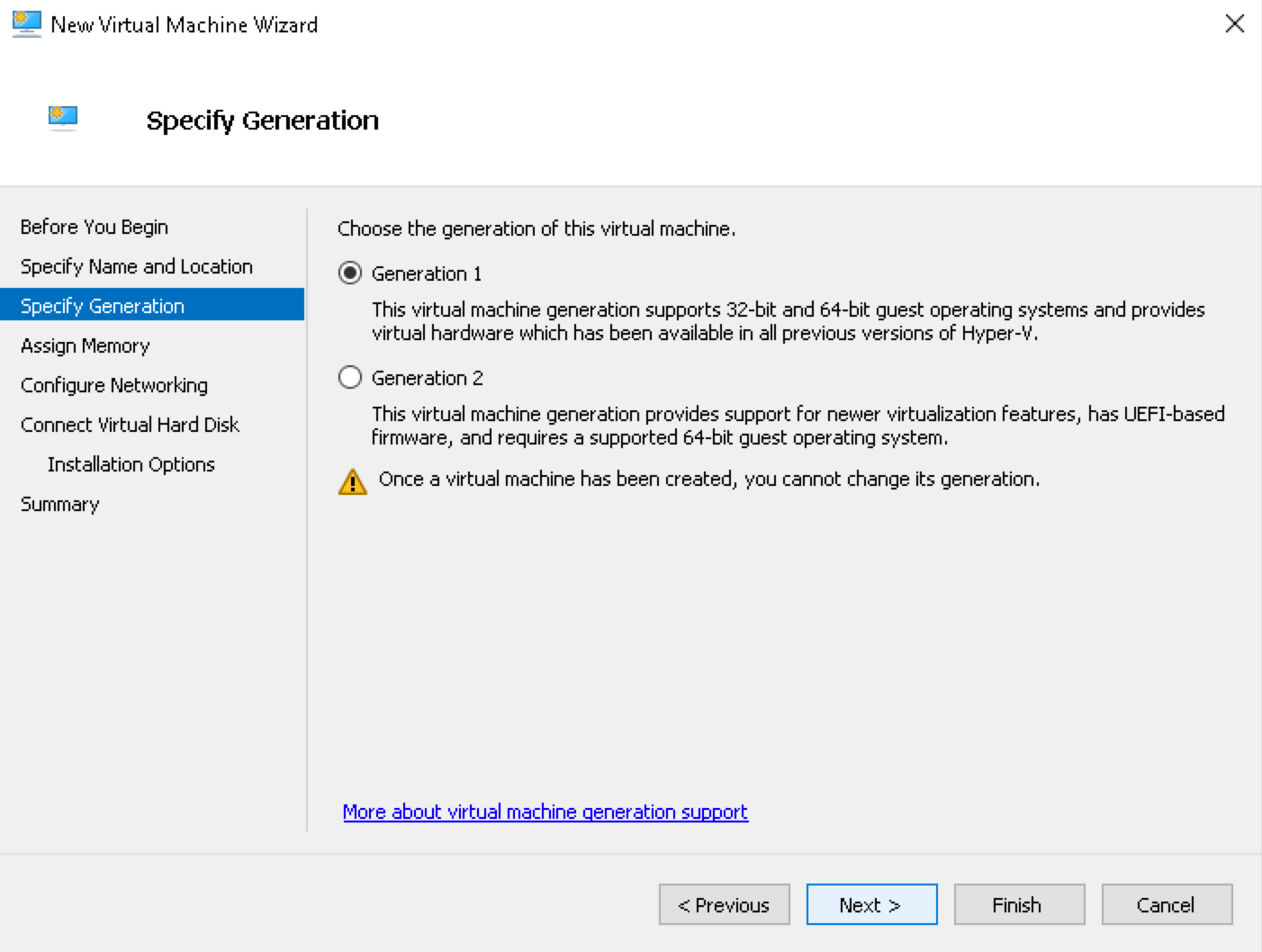
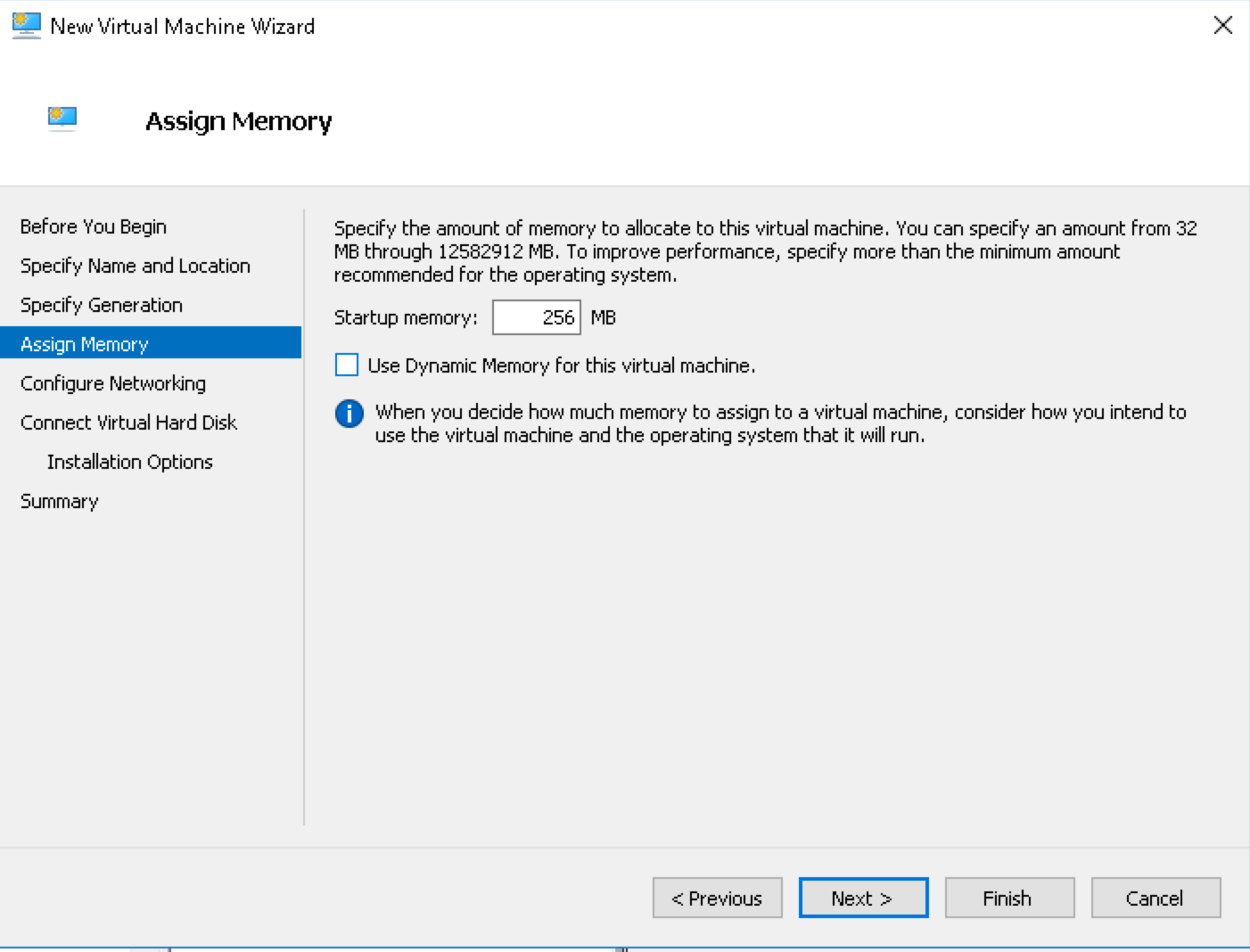
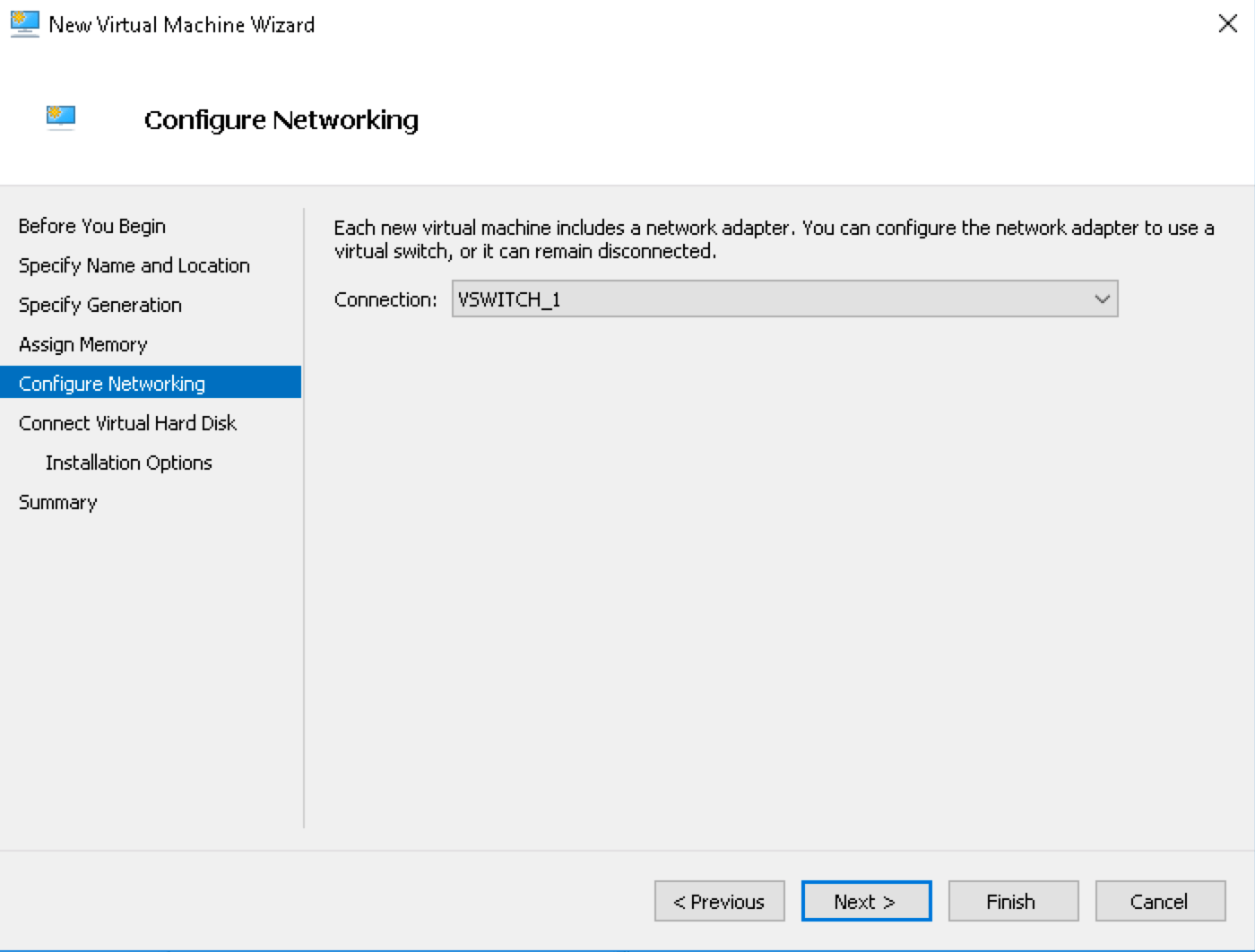
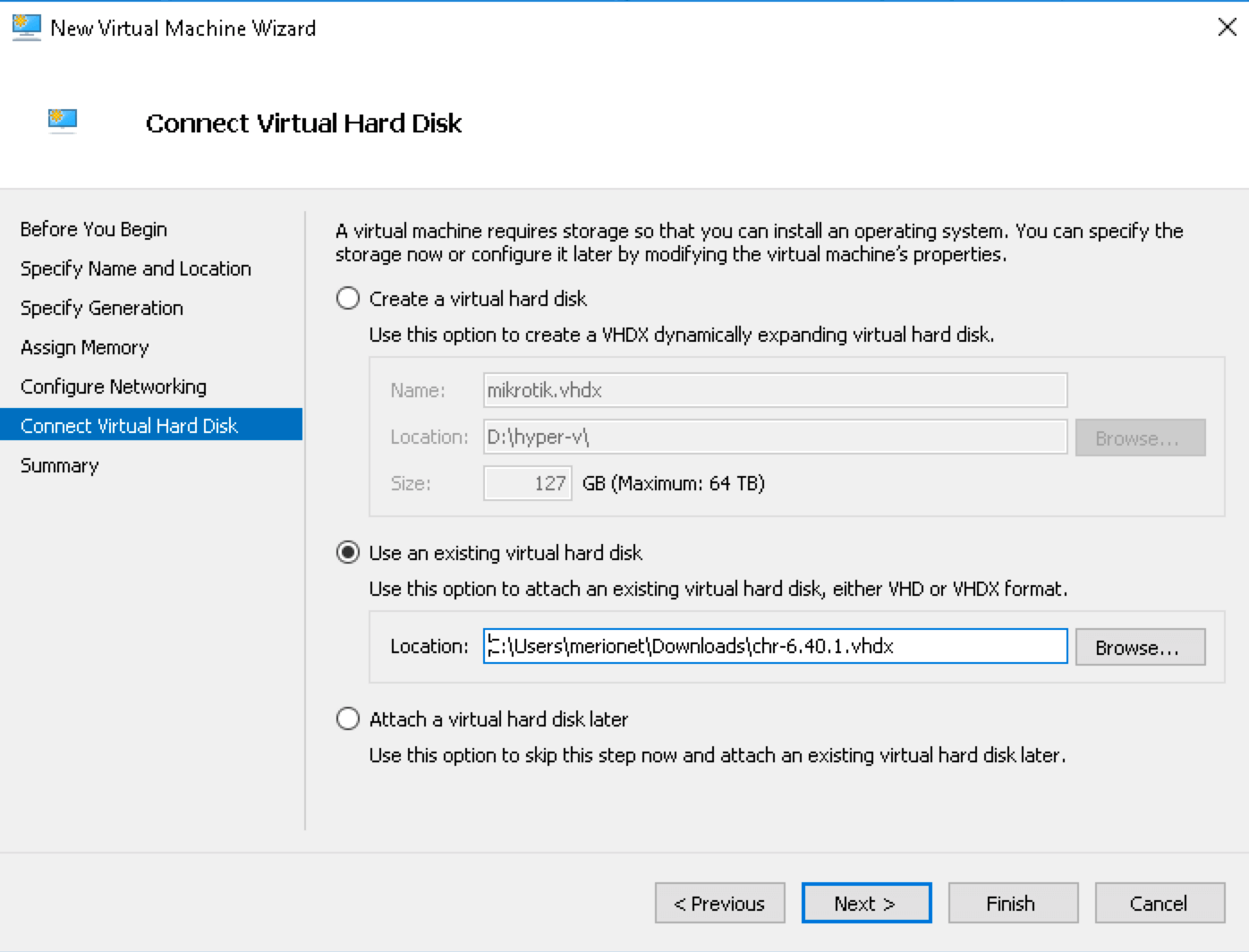
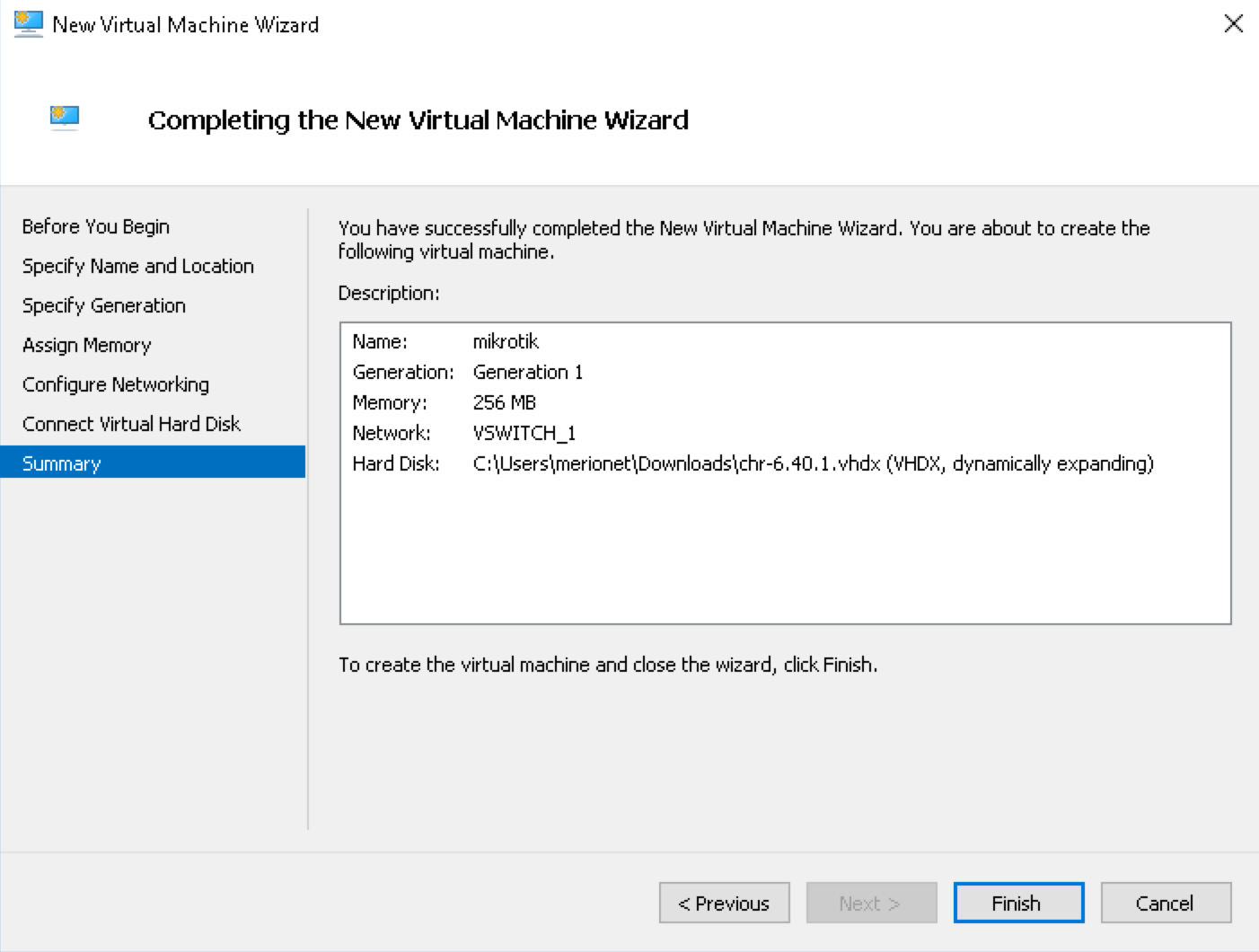
Необходимо нажать на кнопку Finish и запустить виртуальную машину. После выполнения манипуляций, описанных выше, вы получаете адрес маршрутизатора, по которому вы можете попасть на маршрутизатор любым удобным вам способом - по SSH, через Web-интерфейс или же через программу Winbox. К примеру ниже на скриншоте изображен веб-интерфейс только что созданного виртуального маршрутизатора.
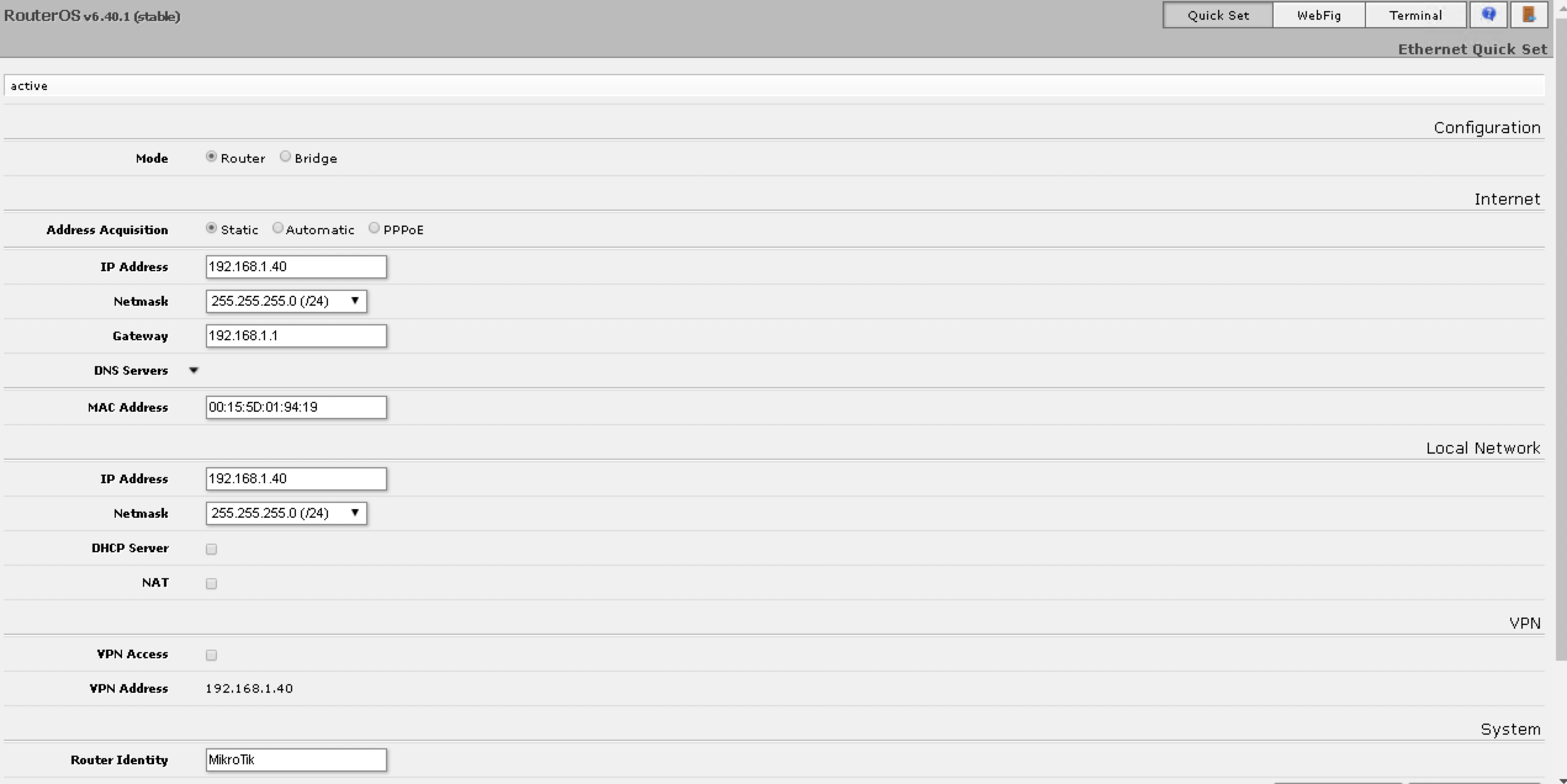
На этом все, в дальнейшем мы будем подробно освещать настройку виртуального маршрутизатора Mikrotik в наших статьях. Спасибо за внимание!
Получите бесплатные уроки на наших курсах
- iOS-разработчик с нуля
- 1С-разработчик с нуля
- полный курс по Git
- MongoDB для разработчиков и DevOps
- Системный аналитик с нуля



